Unity3D:查看约束
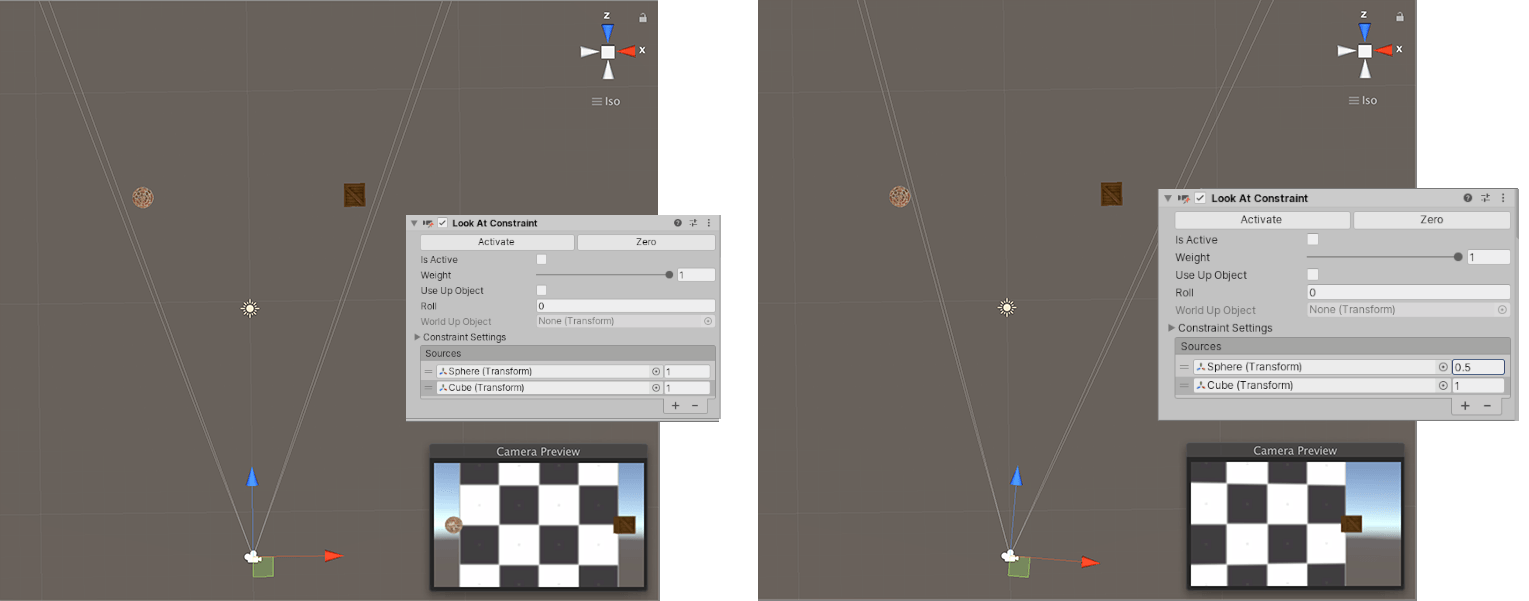
推荐:将NSDT场景编辑器加入你的3D红菊连
3D工具集:NSDT简石数字孪生
查看约束(Look At Constraint )
Look At Constraint 可旋转游戏对象以朝向其源游戏对象。 通常在摄像机上应用 Look At Constraint 来跟随一个或多个游戏对象。 此外,如果导入目标摄像机,Unity 将使用目标对象作为源游戏对象创建具有 Look At Constraint 的摄像机。
Look At Constraint 是 Aim Constraint 的简化版。 Aim Constraint 允许选择哪个轴跟随约束游戏对象,而 Look At Constraint 始终跟随 z 轴。
可以将 Look At Constraint 的向上方向设置为另一个游戏对象的 y 轴,也可以指定围绕 z 轴(瞄准轴)的旋转。
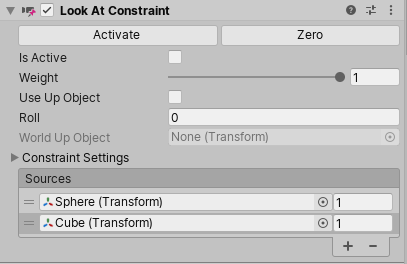
属性
| 属性: | 功能: |
|---|---|
| 处于活动状态 | 启用此选项可评估约束。 若还要应用约束,请启用 Lock 属性。 |
| 重量 | 设置约束的强度。 有效值的范围从 0(约束无效)到 1(此游戏对象按照与其源游戏对象移动相同的速率旋转)。 此权重值同等程度影响所有源游戏对象,但您也可以在 Sources 列表中单独更改每个游戏对象的权重。 |
| 用完对象 | 启用此选项可将此游戏对象的向上矢量设置为 World Up Object 的 y 轴。 如果禁用此选项,则向上矢量将设置为 Roll 值。 游戏对象的向上矢量确定了向上方向。 |
| 辊 | 设置沿 z 轴的旋转角度(以度为单位)以用于此游戏对象的向上矢量(向上方向)。 仅当禁用 Use Up Object 时可用。 |
| 世界向上对象 | 在此处引用需要用作向上矢量参考的游戏对象。 设置此引用后,该向上矢量游戏对象的 y 轴将成为受约束游戏对象的向上方向。 仅当启用 Use Up Object 时可用。 |
| 约束设置 | |
| 锁 | 启用此选项可让约束旋转游戏对象(应用约束)。 如果禁用此选项,则可以修改游戏对象的旋转以及 Rotation At Rest 和 Rotation Offset 属性。 在对更改满意后,选中 Lock 以便让约束控制此游戏对象。 此属性在播放模式下无效。 |
| 静止旋转 | 设置受约束游戏对象停止时的 X、Y 和 Z 方向。 当总权重(包括所有源游戏对象的各个权重)加起来为 0 时,游戏对象就会停止。 要修改此属性,请禁用 Lock。 |
| 旋转偏移 | 设置相对于受约束方向(由约束计算的旋转)的 X、Y 和 Z 偏移。 要修改此属性,请禁用 Lock。 |
| 来源 | 约束此游戏对象的游戏对象列表。 Unity 按照源游戏对象在此列表中出现的顺序来评估源游戏对象。 此顺序会影响此约束如何旋转受约束的游戏对象(由于旋转累积方式)。 要获得所需的结果,请拖放此列表中的项。 不同顺序会产生不同的结果。 列表中的每个条目都包含对游戏对象的引用及其权重(即约束影响)。 Unity 计算此列表中的源游戏对象的平均值,您可以通过更改每个源游戏对象的权重来调整影响。 例如,如果有两个源游戏对象(立方体和球体)并想将摄像机更多地集中在球体上,则可以将球体的权重设置为 1(最大值),而将立方体的权重设置为 0.5。 |
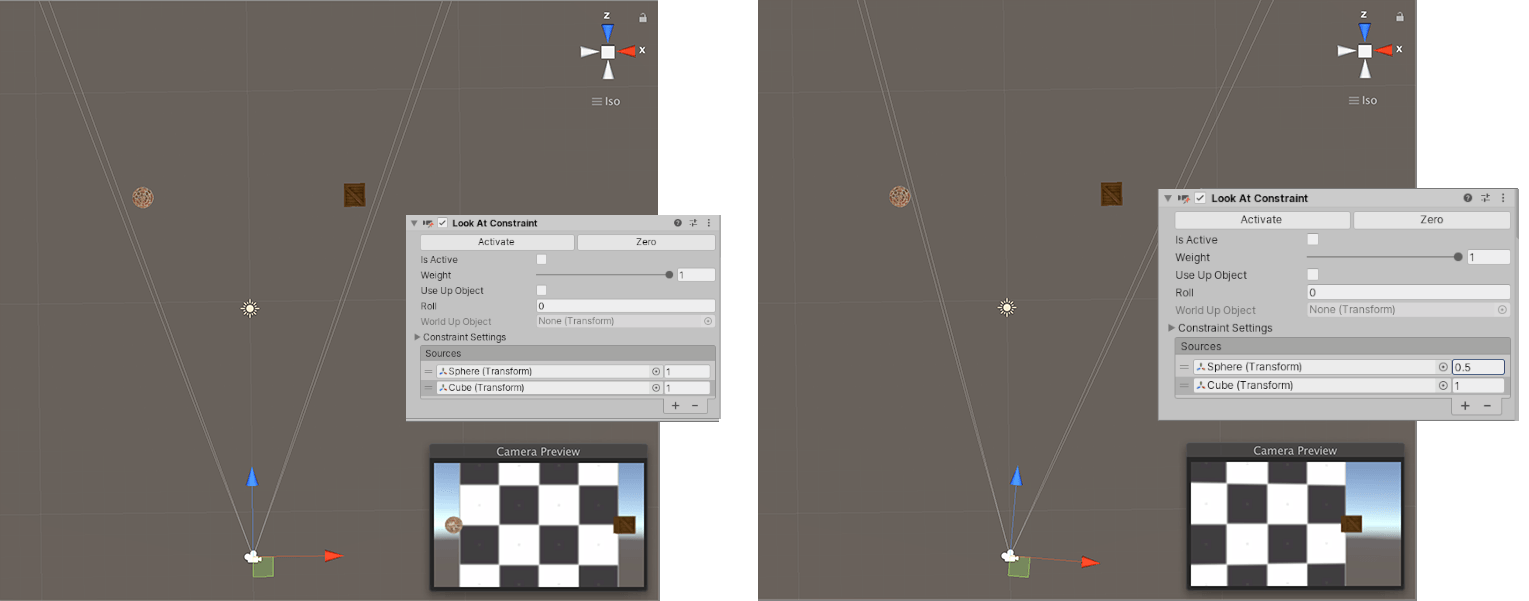
此文由3D建模学习工作室整理翻译,转载请注明出处!